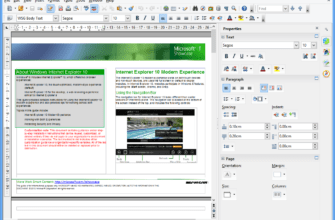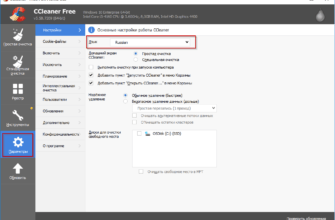В этой статье мы подробно рассмотрим процесс скачивания и установки Visual Studio 2022 для программирования на языке C++. Если вы только начинаете работать с программированием, эта инструкция поможет вам быстро настроить среду для написания и отладки программ.
Шаг 1: Скачивание Visual Studio
Первым делом нам нужно скачать Visual Studio для языка программирования C++. Для этого:
- Откройте браузер и введите в поисковую строку Google запрос: «download Visual Studio 2022 for C++».
- Из предложенных результатов выберите первый сайт — это официальный сайт Microsoft.
- Если вы студент или хотите использовать Visual Studio бесплатно, выберите версию Community.
Шаг 2: Запуск установки
После того как вы выбрали версию Community, начнется скачивание исполняемого файла (.exe). Подождите, пока файл скачается, затем:
- Дважды кликните по скачанному файлу, чтобы запустить процесс установки.
- Нажмите на кнопку Продолжить, чтобы началась подготовка установщика.
Шаг 3: Выбор параметров установки
Когда установщик будет готов, вы увидите окно с параметрами для установки. Следуйте этим шагам:
- Закройте лишние окна и выберите из доступных опций установку Visual Studio Community 2022.
- Нажмите на кнопку Установить, чтобы продолжить процесс.
Выбор компонентов для C++
Для программирования на C++ важно выбрать правильные компоненты:
- Найдите раздел Desktop development with C++ (Разработка настольных приложений с C++).
- Установите этот пакет, который включает все необходимые инструменты для разработки.
Обратите внимание, что скачивание пакетов может занять от 10 до 15 минут в зависимости от скорости вашего интернета.
Шаг 4: Завершение установки
После завершения скачивания Visual Studio автоматически установит все нужные пакеты. Когда это будет сделано, вы увидите сообщение об успешной установке:
- Нажмите кнопку OK, чтобы завершить установку.
- Закройте установщик и найдите Visual Studio в меню Пуск.
Шаг 5: Настройка Visual Studio
Теперь, когда Visual Studio установлена, давайте настроим её для удобной работы:
- Запустите Visual Studio 2022 через меню Пуск.
- Если вам предложат выбрать тему, можно выбрать, например, синюю тему. Нажмите Начать работу.
Теперь Visual Studio готова к использованию!
Шаг 6: Создание первого проекта
Давайте создадим наш первый проект, чтобы проверить, что Visual Studio работает корректно:
- В главном меню нажмите на кнопку Создать новый проект.
- Выберите Консольное приложение и нажмите Далее.
- Задайте название проекту и нажмите Создать.
После этого Visual Studio создаст для вас готовый проект с примером программы.
Шаг 7: Запуск программы «Hello, World!»
В открывшемся окне вы увидите код, который Visual Studio сгенерировала автоматически. Чтобы проверить работу программы, сделайте следующее:
- Нажмите на кнопку Запустить.
- Ожидайте, пока программа скомпилируется и запустится.
На экране консоли вы увидите надпись Hello, World! — это результат работы вашей первой программы на C++!
Полезные советы
- Для тех, кто только начинает программировать на C++, Visual Studio предоставляет множество полезных инструментов, таких как автодополнение кода, отладка и управление проектами.
- Не забудьте обновлять Visual Studio, чтобы всегда иметь доступ к новым функциям и улучшениям.
Если вы нашли это руководство полезным, не забудьте поставить лайк и поделиться с друзьями! Удачного кодинга!
Заключение
Visual Studio 2022 — это мощная и гибкая среда для разработки на языке C++. Следуя простым шагам, описанным в этой статье, вы сможете легко установить Visual Studio и приступить к созданию своих первых приложений на C++.